¿Desea eliminar Copilot en Windows 11? En esta guía práctica leerá paso a paso cómo desactivar completamente este asistente de IA.
Copilot es una función de IA integrada de Microsoft que desde Windows 11 se ha incorporado al sistema operativo. El asistente ayuda a ajustar configuraciones, responde preguntas y lleva a cabo tareas que usted ingresa a través de una ventana de chat. El objetivo es aumentar la productividad de los usuarios y hacer que trabajar con Windows sea más fácil.
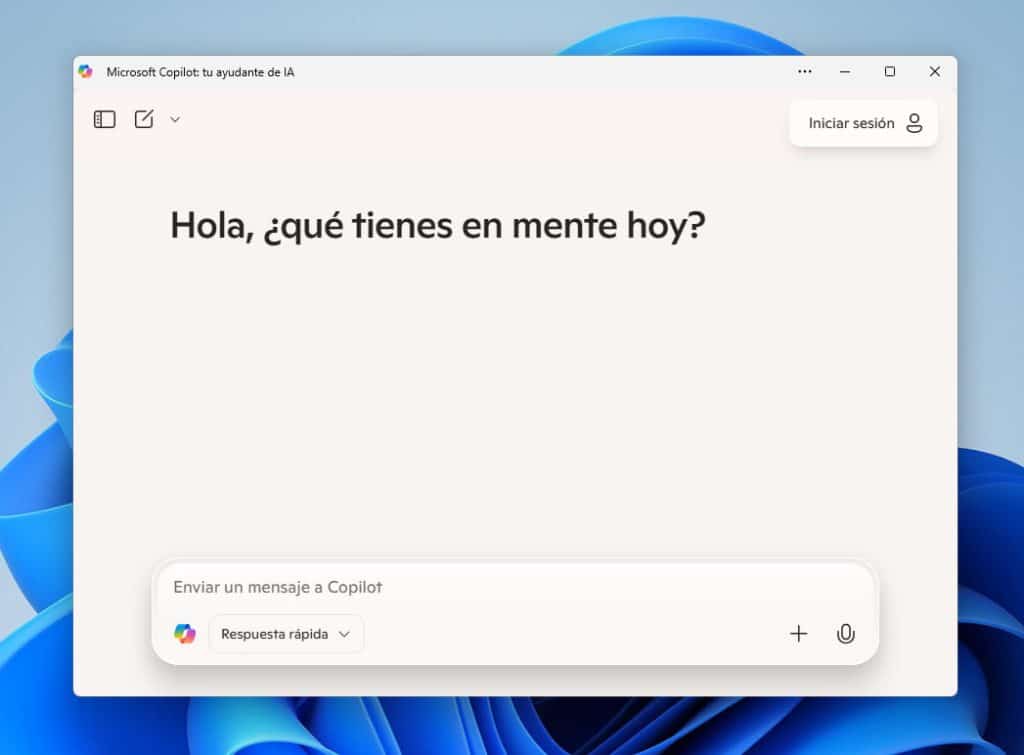
No obstante, algunos usuarios consideran que Copilot es innecesario o molesto. En particular, aquellos que prefieren trabajar sin un asistente de IA o valoran un entorno de trabajo minimalista, pueden preferir ver desactivado Copilot.
Afortunadamente, Microsoft ofrece la opción de eliminar Copilot.
En este artículo, leerá una explicación clara sobre cómo hacerlo, entre otras formas a través del registro de Windows. Así usted determina si y cuándo utiliza esta función.
Eliminar Copilot en Windows 11
Haga una copia de seguridad del registro de Windows, una copia de seguridad del sistema o un punto de restauración antes de continuar.
A través del registro de Windows
Para comenzar, abra el registro de Windows. Vaya a la clave:
HKEY_CURRENT_USER\Software\Policies\Microsoft\Windows\
Haga clic derecho en “Windows” y haga clic en “Nuevo” y luego en “Clave”. Dé a esta clave el nombre:
WindowsCoPilot
Ahora haga clic derecho en “WindowsCoPilot” y haga clic en “Nuevo” y luego en “Valor DWORD (32 bits)”.
Dé a este valor el nombre:
TurnOffWindowsCopilot
Haga doble clic en “TurnOffWindowsCopilot” y establezca los datos del valor en “1”.
Esto desactivará Copilot en Windows 11.
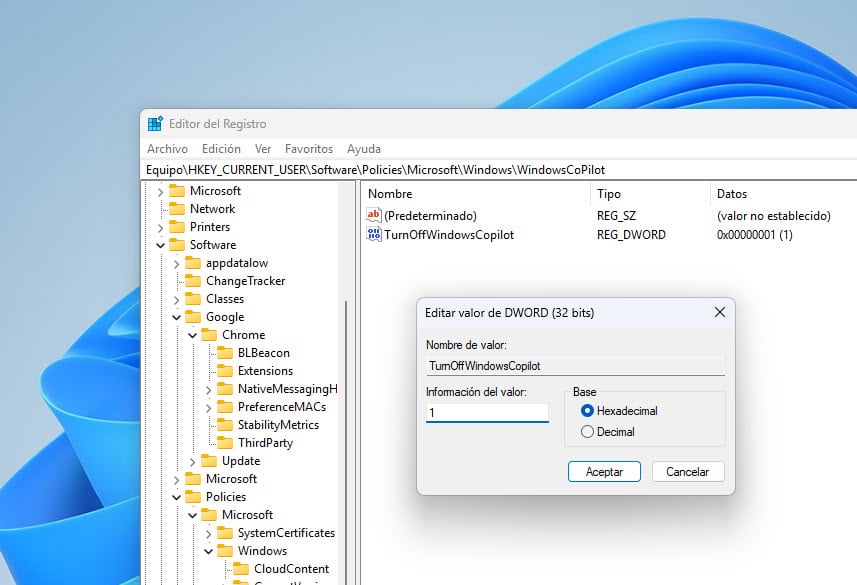
Esto lo repetiremos, pero ahora para HKEY_LOCAL_MACHINE.
Vaya a la clave:
HKEY_LOCAL_MACHINE\Software\Policies\Microsoft\Windows\
Haga clic derecho en “Windows” y haga clic en “Nuevo” y luego en “Clave”.
Dé a esta clave el nombre:
WindowsCoPilot
Ahora haga clic derecho en “WindowsCoPilot” y haga clic en “Nuevo” y luego en “Valor DWORD (32 bits)”.
Dé a este valor el nombre:
TurnOffWindowsCopilot
Haga doble clic en “TurnOffWindowsCopilot” y establezca los datos del valor en “1”.
Esto desactivará Copilot en Windows 11.

Ahora ha eliminado Copilot de Windows 11.
A través del símbolo del sistema
Si desea hacerlo a través del símbolo del sistema, ingrese el siguiente comando:
reg add HKCU\Software\Policies\Microsoft\Windows\WindowsCopilot /v TurnOffWindowsCopilot /t REG_DWORD /d 1 /f
Restaurar Copilot
Si desea volver a tener Copilot, ingrese los siguientes comandos en el símbolo del sistema:
reg delete HKCU\Software\Policies\Microsoft\Windows\WindowsCopilot /f
reg delete HKLM\Software\Policies\Microsoft\Windows\WindowsCopilot /f
Espero haberle informado. ¡Gracias por leer!

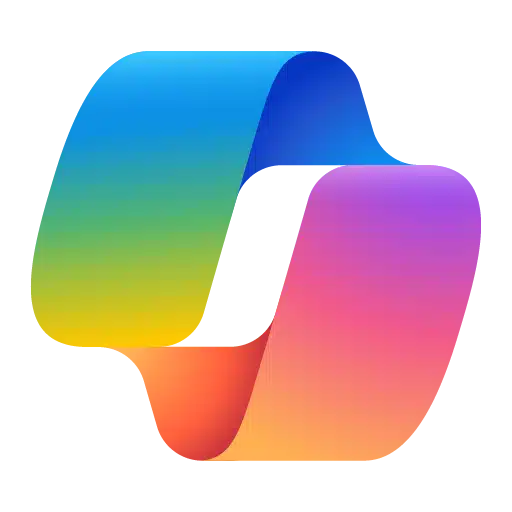
Colabora
Mis consejos de informática son gratuitos y están pensados para ayudar a otras personas. Al compartir este consejo en una página web o en redes sociales, me ayudas a llegar a más gente.